Il y a beaucoup de choses à aimer à propos de ChromeOS, mais peut-être la meilleure chose est la façon dont il ressemble. Tout est soigné, propre et a un bon sens du design. Si vous aimez l’apparence du système d’exploitation de Google, mais que vous avez des réserves concernant un ordinateur appartenant entièrement à Google, il existe un autre moyen d’obtenir la même interface utilisateur sous Linux; pensez plutôt à faire ressembler Linux à Chrome OS!
ALERTE SPOIL: Faites défiler la liste et regardez le didacticiel vidéo à la fin de cet article.
Cela peut sembler un peu ridicule, mais il existe desavantages à le faire. Pour commencer, vous obtiendrez un design matériel soigné sans sacrifier la vie privée, sans dépenser d'argent, etc. Et surtout, parce que votre "Chromebook" fonctionne sous Linux, vous pourrez utiliser de vrais programmes, et non des applications Android et Chrome " applications".
Choisir un environnement de bureau
Chrome OS est un système d'exploitation légerconçu pour fonctionner sur les ordinateurs portables et les PC avec seulement 2 Go de RAM. Malgré cela, le bureau lui-même est très moderne. Il y a beaucoup d'effets visuels astucieux, des animations et un look moderne. Gardez tout cela à l'esprit lorsque vous essayez de répliquer la sensation de Chrome OS sur votre propre distribution Linux.
Il existe de nombreux environnements de bureau différents àchoisir de pour ce thème. Cela dit, les utilisateurs devraient envisager d'utiliser l'environnement de bureau Cinnamon comme point de départ. La raison principale en est que ses effets d’animation sont similaires et son design moderne ressemble beaucoup à celui de Chrome OS.
Gardez à l’esprit que, même si la cannelle estprobablement le meilleur choix, d’autres environnements de bureau légers peuvent également fonctionner avec ce thème. Assurez-vous simplement de suivre le guide pour activer la composition de fenêtre via Compton, pour les effets d’animation.
Installer le thème Chrome OS GTK

La première étape dans la conversion d'un Linux ordinairebureau dans quelque chose qui ressemble beaucoup à Chrome OS de Google applique le thème de bureau global. Parmi tous les aspects de la personnalisation d'un environnement de bureau, le thème GTK est le plus important. Obtenir ce thème nécessite l'outil Git. Pour obtenir ce programme, ouvrez un terminal et entrez les informations suivantes:
Ubuntu
sudo apt install git
Debian
sudo apt-get install git
Arch Linux
sudo pacman -S git
Feutre
sudo dnf install git
OpenSUSE
sudo zypper install git
Autres Linux
Votre distribution Linux n'est-elle pas dans la liste ci-dessus? Ne pas s'inquiéter! Git est disponible sur pratiquement toutes les distributions Linux. Pour l'installer, ouvrez votre gestionnaire de paquets ou votre centre logiciel, puis recherchez «git».
Lorsque l'outil Git est installé, utilisez-le pour récupérer la dernière version du thème Google Chrome OS GTK.
git clone https://github.com/B00merang-Project/Chrome-OS.git
Lorsque la commande aura fini d’extraire tous les fichiers de thème, vous pourrez l’installer sur le système. Pour que le thème Google Chrome OS soit disponible pour tous les utilisateurs Linux, procédez comme suit:
sudo mv Chrome-OS /usr/share/themes/
Si vous souhaitez simplement rendre le thème disponiblepour un utilisateur, envisagez plutôt de l'installer dans le répertoire ~ / .themes de votre dossier personnel. N'oubliez pas que cette route signifie que le thème devra être installé à chaque fois pour chaque utilisateur qui le souhaite.
mkdir ~/.themes mv Chrome-OS ~/.themes
Une fois l’installation du thème terminée, leLa prochaine étape consiste à appliquer le thème à l’environnement de bureau que vous utilisez. Le thème Chrome OS de B00merang est actuellement pris en charge par les environnements de bureau modernes sous Linux, en particulier s'ils prennent en charge GTK3. Chaque environnement de bureau sur la plate-forme Linux est un peu différent, et chacune des options esthétiques se trouvant à des endroits différents, il serait donc extrêmement fastidieux d’expliquer comment appliquer le thème plusieurs fois. Au lieu de cela, vérifiez la liste ci-dessous et sélectionnez l'environnement de bureau que vous utilisez.
- Cannelle
- Coquille de gnome
- LXDE
- Camarade
- Budgie
- XFCE4
Installer le thème d'icônes
Avec le thème GTK, le thème des icônes est tout aussi important. Souvent, un bon thème Linux peut prendre toutes les bonnes notes, mais il faut quand même regarder s'il n'y a pas de bon thème d'icônes pour le complimenter.
Il y a beaucoup de différents inspirés de Google,icône matérielle définie pour Linux. Le meilleur thème, de loin, est toutefois le thème des icônes Papirus. La raison de choisir ce thème est simple: c’est le thème d’icônes le plus complet. Il couvre les nombreux programmes différents que Linux peut offrir, et permet même aux utilisateurs de choisir entre des versions distinctes du thème (Papirus Adapta, ePapirus, Papirus, etc.) à la volée.
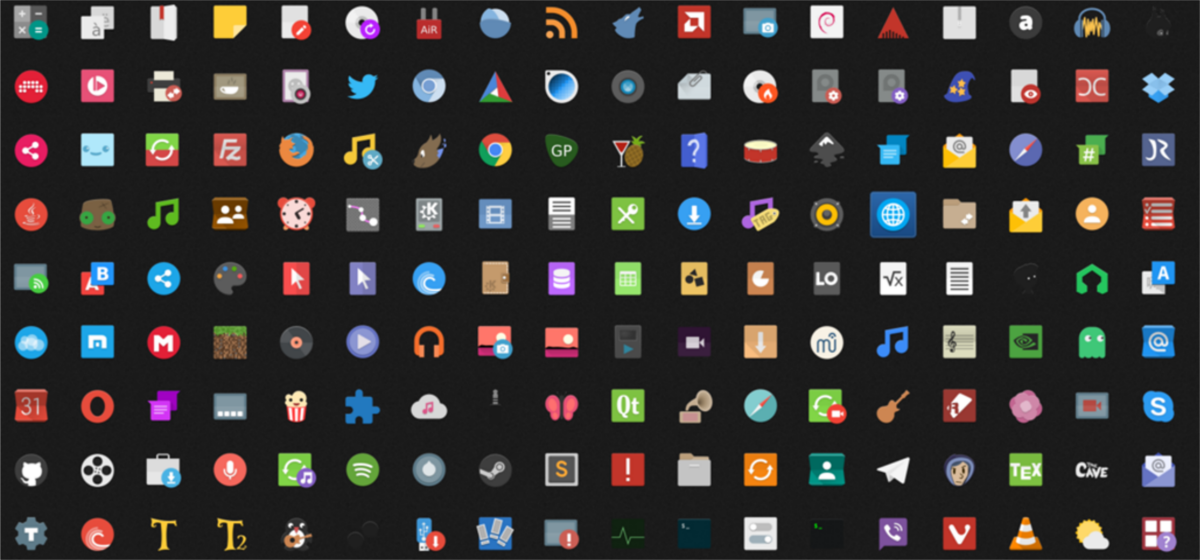
L’installation de cette icône peut s’effectuer en plusieurs fois.comme de nombreuses distributions Linux l’ont adopté. Il existe des PPA pour Ubuntu, des RPM pour SUSE / Fedora et figurent même dans le référentiel de la communauté Arch Linux. Cela dit, le moyen le plus universel de l'installer sans laisser de distro est de simplement exécuter cette commande dans le terminal:
sudo wget -qO- https://raw.githubusercontent.com/PapirusDevelopmentTeam/papirus-icon-theme/master/install-papirus-root.sh | sh
L’exécution de la commande ci-dessus ne télécharge pas lethème directement. Au lieu de cela, il exécute l'outil officiel d'installation du thème des icônes Papirus. Il téléchargera automatiquement la dernière version des icônes, supprimera l’ancienne version (s’il en existe sur votre système) et placera tout dans le répertoire / usr / share / icons /.
Une fois le script terminé, accédez simplement aux paramètres d’apparence de votre bureau Linux pour appliquer les icônes.













commentaires